金山文档是一款人尽皆知的高品质的多功能协助办公助手。这款金山文档手机版支持随时随地编辑以及处理在线文档,无论是文字处理、数据表格还是演示文稿,都能实时保存和同步。并且金山文档app这里面给大家提供了众多的文档模版供大家选择,能够让你的文档更加的出色!
1,首先我们在手机上进入金山文档安卓APP,在首页点击需要插入表格的word文档。
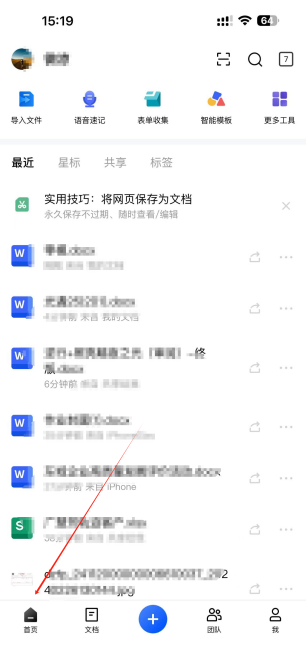
2,打开word文件之后,用手指双击画面内容就会进入到编辑模式,此时下方就会出现工具栏,有字体、对齐方式、插件、键盘等工具栏,如下图所示。
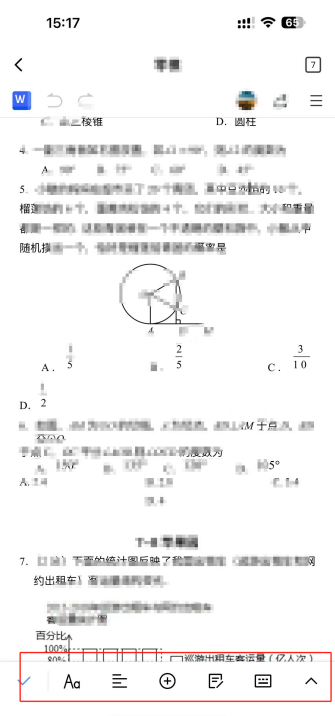
3,我们根据箭头的指引,点击下方工具栏的加号标志,就会出现添加图片,插入表格等功能,此时点击插入表格这个选项。
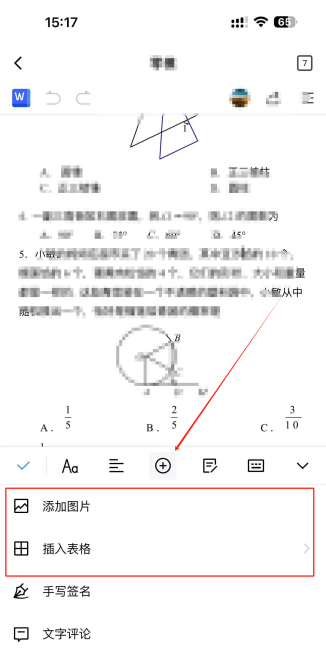
4,点击插入表格功能,在手机界面的下方就会出现设置表格列数和行数的选项,我们以三列三行为例,点击红方框右上角的“确认”按钮,就将一个三列三行的表格成功插入到文档中了。
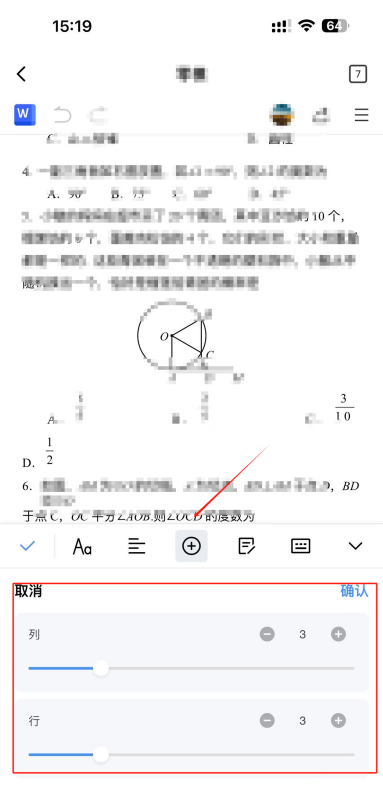
1、在首页中点击下方栏目中间的蓝色+号
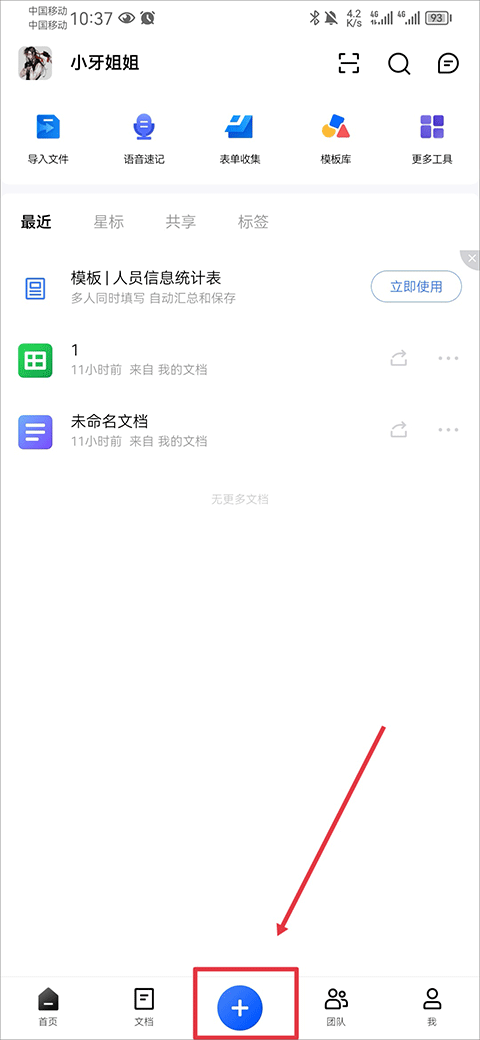
2、然后选择表格
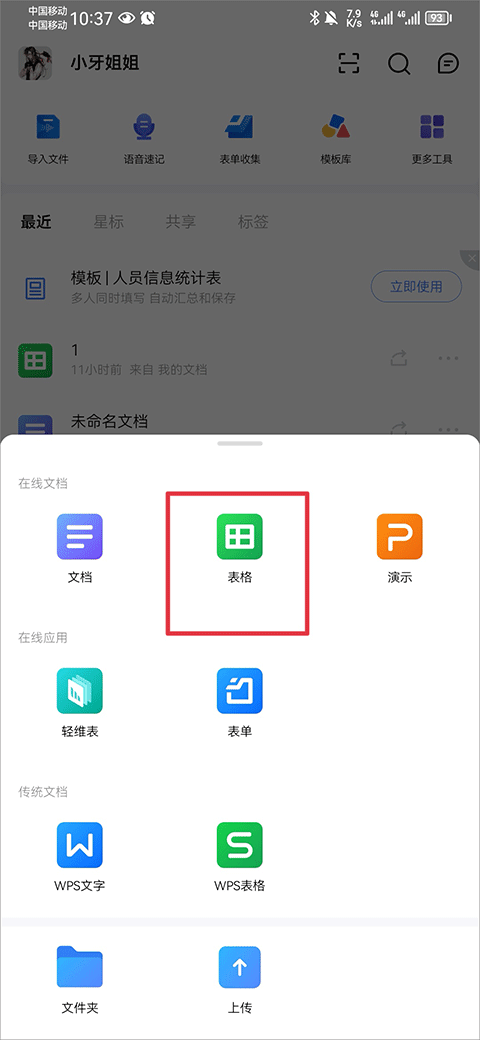
3、进入后将表格内容制作完成,或者在下方更多模板中选择一个模板进行编辑,编辑完成后点击右上角三条横线
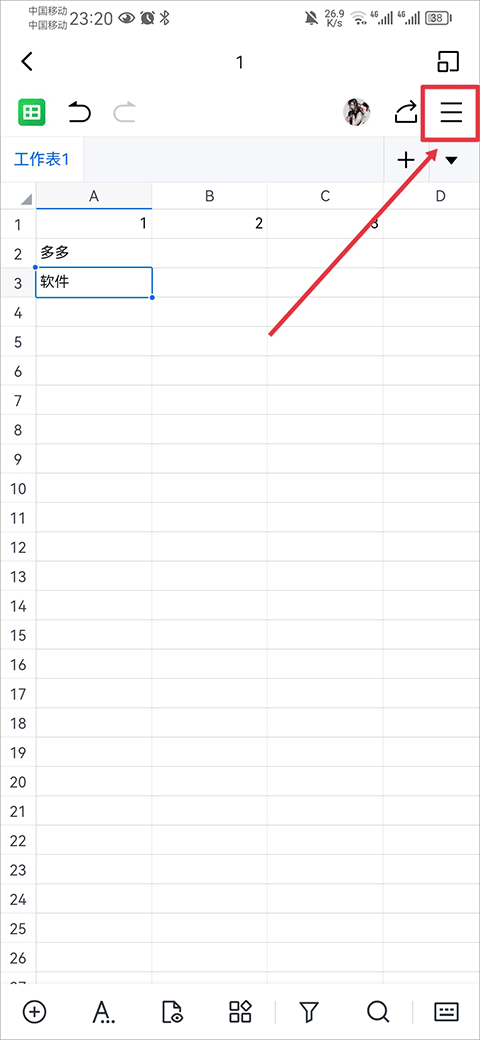
4、然后在菜单中点击分享
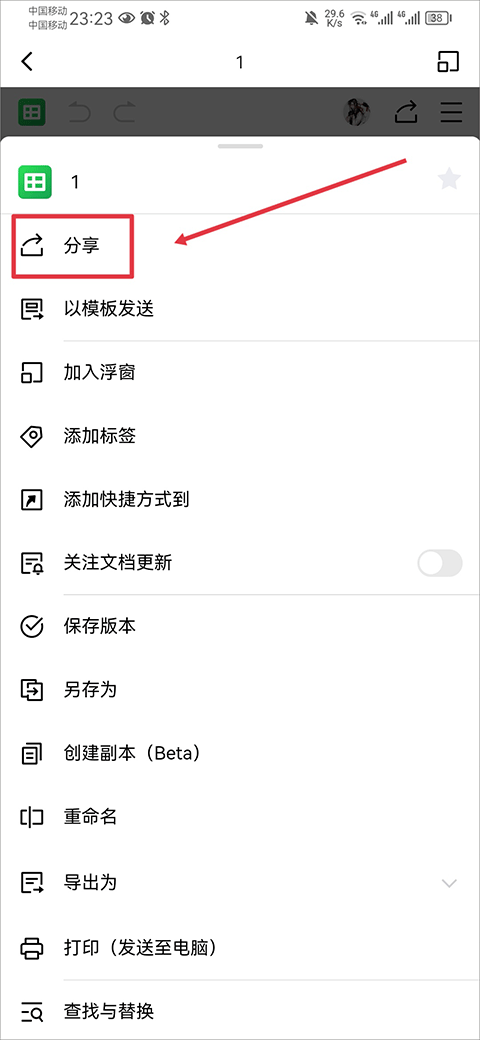
5、最后在分享界面中将权限设置为所有人-可编辑,设置完成后分享至微信、qq或者复制链接发给好友即可,分享后当好友进入表格后就可以查看内容并编辑了
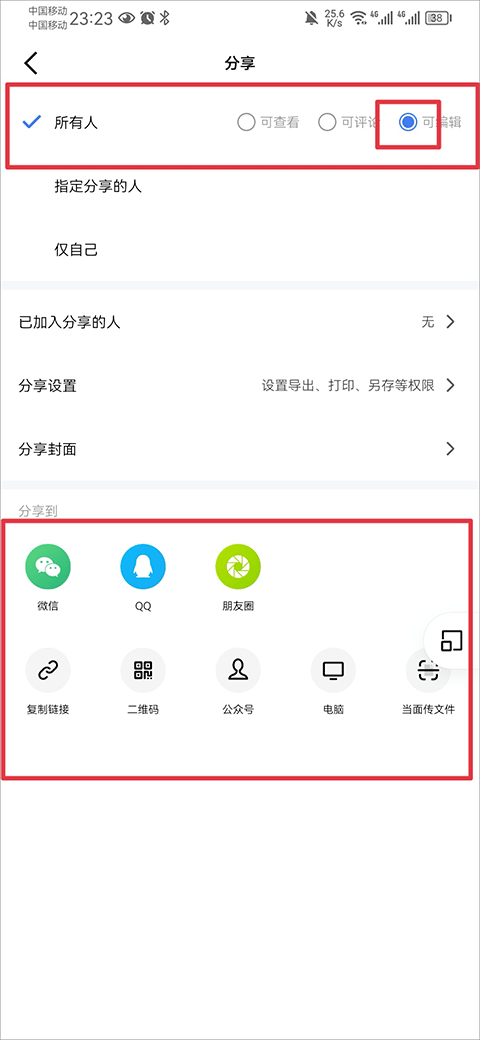
一、金山文档怎么导入图片?
1、打开添加
打开金山文档后点击页面正下方的添加。
2、点击上传
在弹出窗口点击最下方上传选项。
3、点击本地相册
在上传文件窗口点击本地相册即可导入图片。
二、金山文档怎么以文件形式发送?
1、点击工具
打开进入一个金山文档的文件,点击左下角工具符号。
2、点击分享与发送
找到下方的“分享与发送”,点击它。
3、点击以文件形式发送
找到“以文件形式发送”并点击,即可成功发送。
三、金山文档转换成excel?
1、进入金山文档后,点击下方的加号图标,在跳出的菜单中点击“表格”;
2、在新页面点击“新建空白表格”,进入表格后,输入需要的表格数据;
2、点击左上角的三条横线图标,在跳出的菜单中点击“导出
1、多平台支持
金山文档app支持网页版、微信小程序、钉钉、企业微信、Windows、Mac、Android和iOS等多个平台,确保用户在不同设备上都能无缝使用。
2、实时协作
软件支持多人实时协作编辑,一份文档可同时供200人在线协作,有效提升了团队协作的效率。
3、云端自动保存
金山文档提供云端自动保存功能,用户无需担心数据丢失,所有修改都会实时同步到云端。
4、丰富场景模板
软件内置多种场景模板,方便用户快速创建和编辑常用Office文档,如Word、Excel和PPT等。
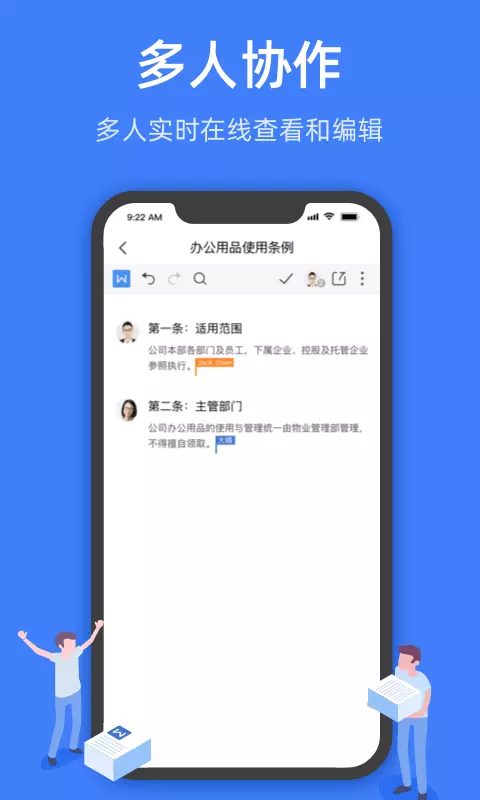
1、支持网页版及多种操作系统(Windows、Mac、Android、IOS)实时同步。
2、支持查看、创建和编辑Office文档,免去繁琐导入步骤。
3、提供桌面办公体验、多人实时协作、云端自动保存等功能。
4、拥有丰富的场景模板,满足多样化办公需求。
5、提供文档加密和权限管理功能,确保数据安全。
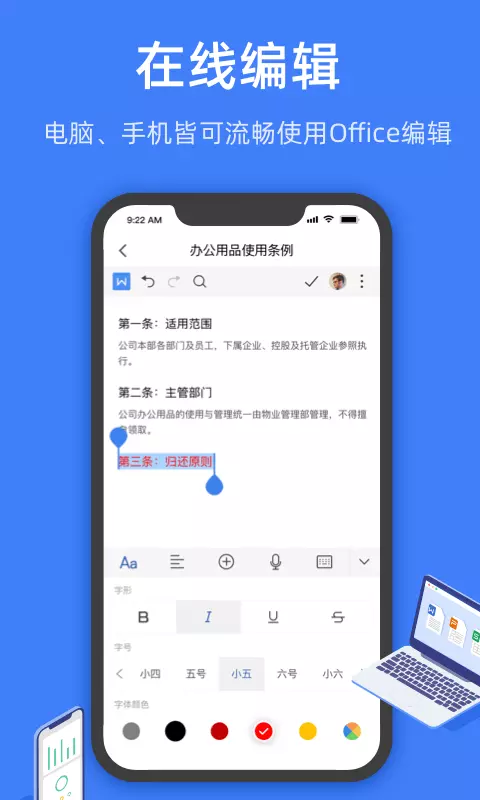
1、多人协作与编辑:支持多人同时在线查看和编辑同一份文档,改动自动保存,多设备实时同步。
2、远程会议与办公:提供百人远程音视频会议功能,文档协作共享,让远程办公更加高效便捷。
3、兼容性与文件处理:完美兼容Office文档,支持超大的文件处理,满足各种办公需求。
4、文档分享与管理:支持文档分享与管理,让团队协作更加顺畅。
5、云端文件加密存储:提供云端文件加密存储服务,保障用户数据安全,让用户放心使用。
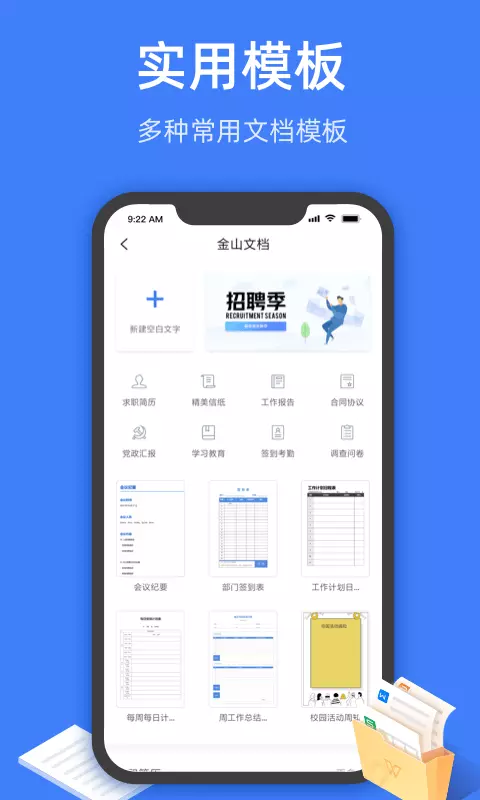
功能亮点一:多人协作办公
金山文档app支持多人写作编辑查看,这一功能在团队合作项目中非常实用。
功能亮点二:多人远程会议办公
它具备多人远程会议办公的功能,一键发起远程音视频会议,参会者扫码即可参会。
功能亮点三:完美兼容Office文档
金山文档app和微软Office完全兼容,能够无缝衔接地打开、编辑和保存Office格式的文件。
功能亮点四:支持超大文件处理
该app支持最大60M的Office文件,超大表格文件、超大演示文件都可以放心使用。
v3.12.1版本
- 表格组件“分享封面”显示优化
- 修复部分已知问题